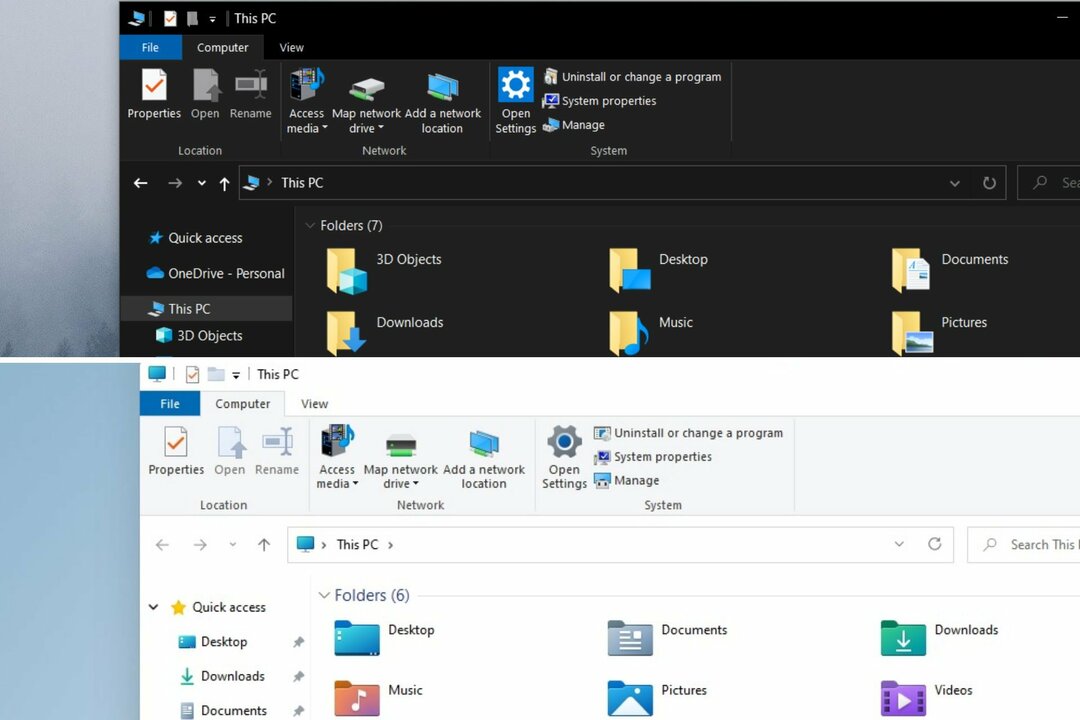Ресетовање компоненти Виндовс Упдате требало би да то поправи.
- Грешка 0к8007001д није ограничена на ажурирања за Виндовс. Неки корисници су пријавили да су наишли на ову грешку док су покушавали да активирају Мицрософт Оффице.
- Онемогућавање Виндовс заштитног зида и антивирусних програма може помоћи у решавању проблема јер је познато да блокирају важна ажурирања за Виндовс.
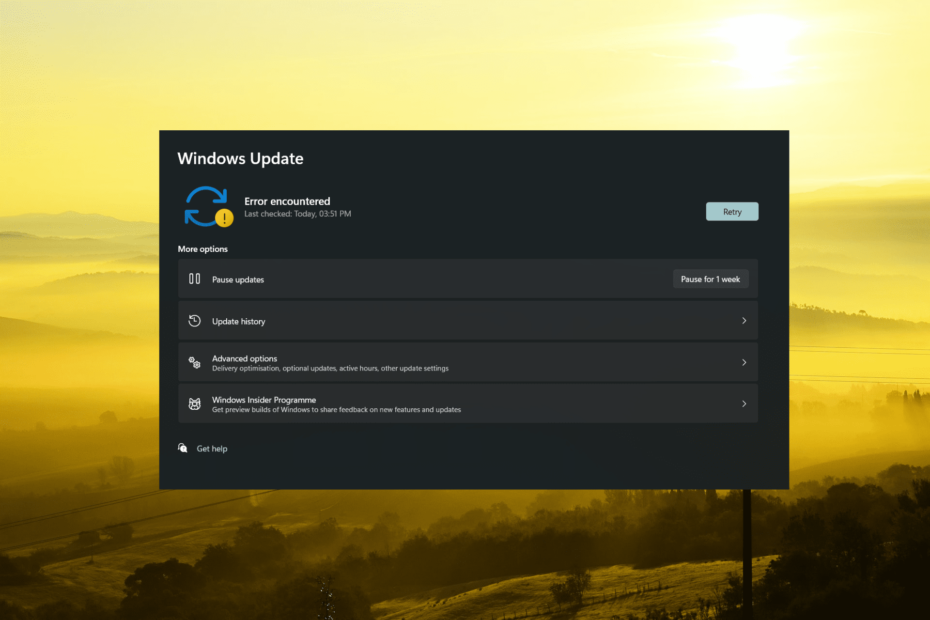
ИксИНСТАЛИРАЈТЕ КЛИКОМ НА ДАТОТЕКУ ЗА ПРЕУЗИМАЊЕ
- Преузмите Фортецт и инсталирајте га на вашем рачунару.
- Покрените процес скенирања алата да потражите оштећене датотеке које су извор проблема.
- Кликните десним тастером миша на Започните поправку да бисте решили проблеме са безбедношћу и перформансама вашег рачунара.
- Фортецт је преузео 0 читаоци овог месеца.
Код грешке 0к8007001д је грешка Виндовс Упдате која се може јавити приликом ажурирања или надоградња Виндовс-а. Обично указује на то да постоји датотека или поставка којој услуга Виндовс Упдате не може да приступи или да их измени, што може спречити да се ажурирање успешно инсталира.
Корисници су такође пријавили да су наишли на грешку 0к8007001д када покушава да активира Мицрософт Оффице или друге апликације које захтевају активацију након куповине.
Шифра грешке 0к8007001д може произаћи из различитих узрока. Испробајте следећа решења да бисте решили грешку.
Шта је код грешке 0к8007001д?
Код грешке 0к8007001д обично указује на а проблем са ажурирањем Виндовс-а. Постоји неколико могућих узрока ове грешке, укључујући:
- Оштећене системске датотеке: Ако један или више ваших системске датотеке су оштећене, можете наићи на ову грешку када покушавате да ажурирате свој оперативни систем.
- Застарели драјвери: Ако су ваши управљачки програми застарели или некомпатибилни са вашим системом, можда ћете наићи на ову грешку када покушавате да ажурирате оперативни систем.
- Инфекција малвером: Ако је ваш систем заражен малвером, то може ометати ваша ажурирања и изазвати ову грешку.
- Недовољно простора на диску: Ако урадиш нема довољно слободног простора на диску на вашем систему, можда ћете наићи на ову грешку када покушавате да ажурирате свој оперативни систем.
- Неисправан РАМ: Ако имате неисправан РАМ, то може изазвати проблеме са вашим системом и ометати ажурирања.
Како да поправим грешку ажурирања за Виндовс 11 0к8007001д?
Стручни савет:
СПОНЗОРИСАНИ
Неке проблеме са рачунаром је тешко решити, посебно када су у питању недостајуће или оштећене системске датотеке и спремишта вашег Виндовс-а.
Обавезно користите наменски алат, као што је Фортецт, који ће скенирати и заменити ваше покварене датотеке њиховим свежим верзијама из свог спремишта.
Да бисте решили ову грешку пре него што покушате да решите сложенија решења, покушајте са следећим предусловним корацима:
- Поново покрените рачунар: Једноставно поновно покретање понекад може решити проблем.
- Проверите интернет везу: Пре него што покушате да ажурирате Виндовс, уверите се да имате поуздану и стабилну интернет везу.
- Онемогућите заштитни зид и антивирусни програм: У неким случајевима помаже онемогућавање Виндовс заштитног зида и антивирусног програма.
1. Покрените Виндовс Упдате алатку за решавање проблема
- Притисните Виндовс + И да отворите Виндовс Подешавања апликација.
- Изаберите Систем у левом окну, померите се надоле и кликните на Решавање проблема плочица на десном окну.
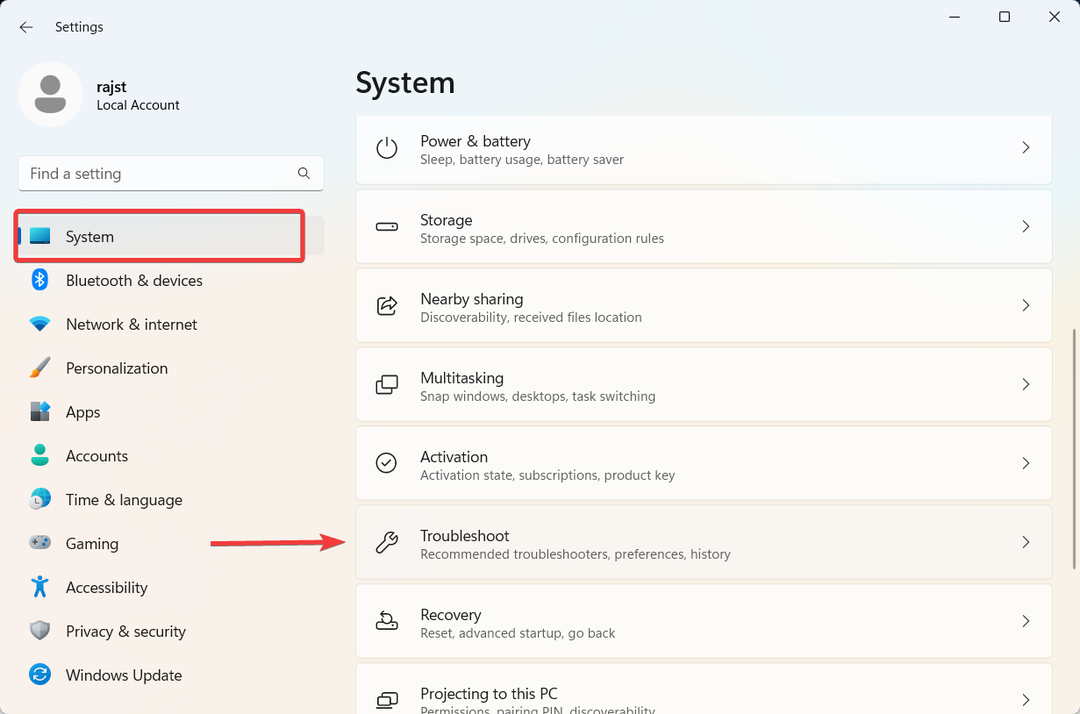
- На Решавање проблема страницу са подешавањима, кликните на Други алати за решавање проблема.
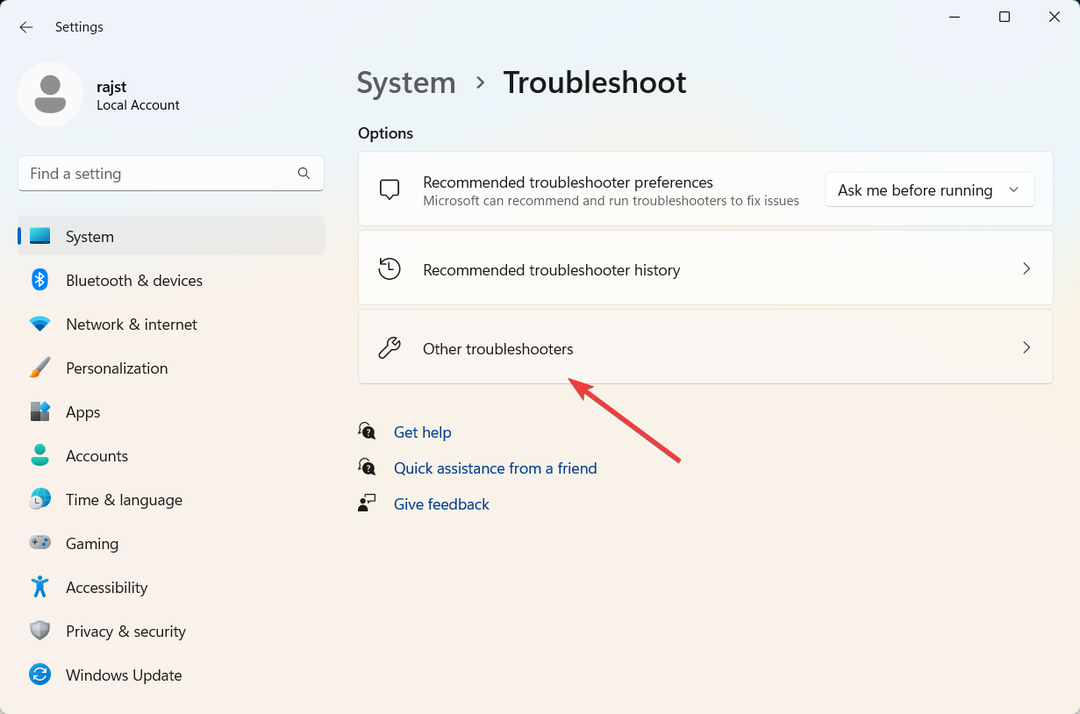
- Сада кликните на Трцати дугме поред Виндовс Упдате.
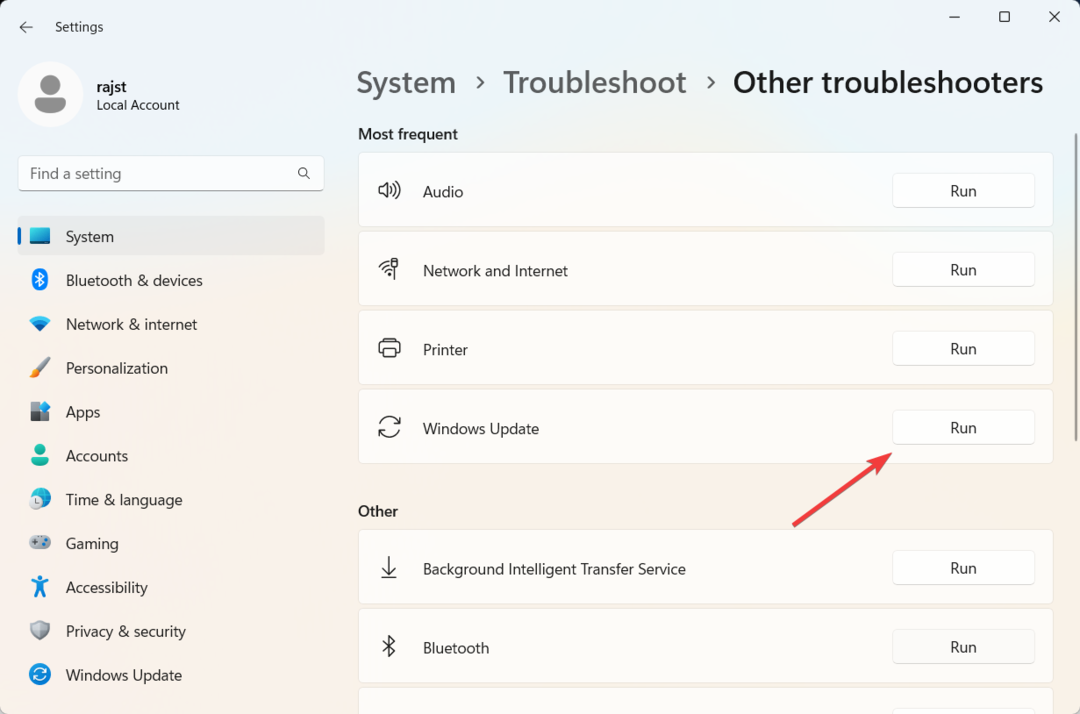
- Пратите упутства на екрану да бисте довршили процес решавања проблема.
- Затворите алатку за решавање проблема и поново покрените рачунар.
Алат за решавање проблема ће аутоматски открити и решити све проблеме које пронађе. Ако не може да реши проблем, даће вам предлоге како да га решите ручно.
2. Покрените СФЦ и ДИСМ скенирање
- Притисните Виндовс + Р да отворите Трцати дијалог, тип цмд, држи Цтрл + Смена тастер и кликните У реду трчати Командна линија као администратор.

- Кликните да на Контрола корисничког налога (УАЦ) промпт прозор.
- Откуцајте следећу команду у прозору командне линије и притисните Ентер:
сфц /сцаннов
- Након што СФЦ алатка заврши скенирање, наставите са покретањем ДИСМ алата. Унесите следеће команде и притисните Ентер после сваког:
ДИСМ /Онлине /Цлеануп-Имаге /СцанХеалтхДИСМ /Онлине /Цлеануп-Имаге /РестореХеалтх
- Када извршите СФЦ и ДИСМ алате, поново покрените рачунар и видите да ли је грешка 0к8007001д нестала.
- Игдкмд64.сис: Како поправити овај БСоД на Виндовс 11
- 0кц00002е3 БСоД код грешке: како то поправити
- Ксецдд.сис БСоД грешка: 4 начина да је поправите
- УнреалЦЕФСубПроцесс: Шта је то и како поправити висок ЦПУ
3. Ресетујте компоненте Виндовс ажурирања
- Притисните Виндовс + Р да отворите Трцати дијалог, тип цмд, и притисните Цтрл + Смена + Ентер.

- Кликните да у одзивнику Контрола корисничког налога.
- У командну линију унесите следеће команде и Ентер после сваког реда:
нето стоп битовинет стоп вуаусервнет стоп аппидсвцнет стоп цриптсвцДел "%АЛЛУСЕРСПРОФИЛЕ%\Апплицатион Дата\Мицрософт\Нетворк\Довнлоадер\*.*"рмдир %системроот%\СофтвареДистрибутион /С /Крмдир %системроот%\систем32\цатроот2 /С /Ксц.еке сдсет битова Д:(А ЦЦЛЦСВРПВПДТЛОЦРРЦСИ)(А;; ЦЦДЦЛЦСВРПВПДТЛОЦРСДРЦВДВОБА)(А;; ЦЦЛЦСВЛОЦРРЦАУ)(А;; ЦЦЛЦСВРПВПДТЛОЦРРЦПУ)сц.еке сдсет вуаусерв Д:(А ЦЦЛЦСВРПВПДТЛОЦРРЦСИ)(А;; ЦЦДЦЛЦСВРПВПДТЛОЦРСДРЦВДВОБА)(А;; ЦЦЛЦСВЛОЦРРЦАУ)(А;; ЦЦЛЦСВРПВПДТЛОЦРРЦПУ)цд /д %виндир%\систем32регсвр32.еке /с атл.дллрегсвр32.еке /с урлмон.дллрегсвр32.еке /с мсхтмл.дллрегсвр32.еке /с схдоцвв.дллрегсвр32.еке /с бровсеуи.дллрегсвр32.еке /с јсцрипт.дллрегсвр32.еке /с вбсцрипт.дллрегсвр32.еке /с сцррун.дллрегсвр32.еке /с вуауенг1.дллрегсвр32.еке /с вупс.дллрегсвр32.еке /с вупс2.дллрегсвр32.еке /с вувеб.дллрегсвр32.еке /с вуцлтук.дллрегсвр32.еке /с мувеб.дллрегсвр32.еке /с вувебв.дллнетсх винсоцк ресетнетсх винсоцк ресет прокинето стартни битовинет старт вуаусервнет старт аппидсвцнет старт цриптсвц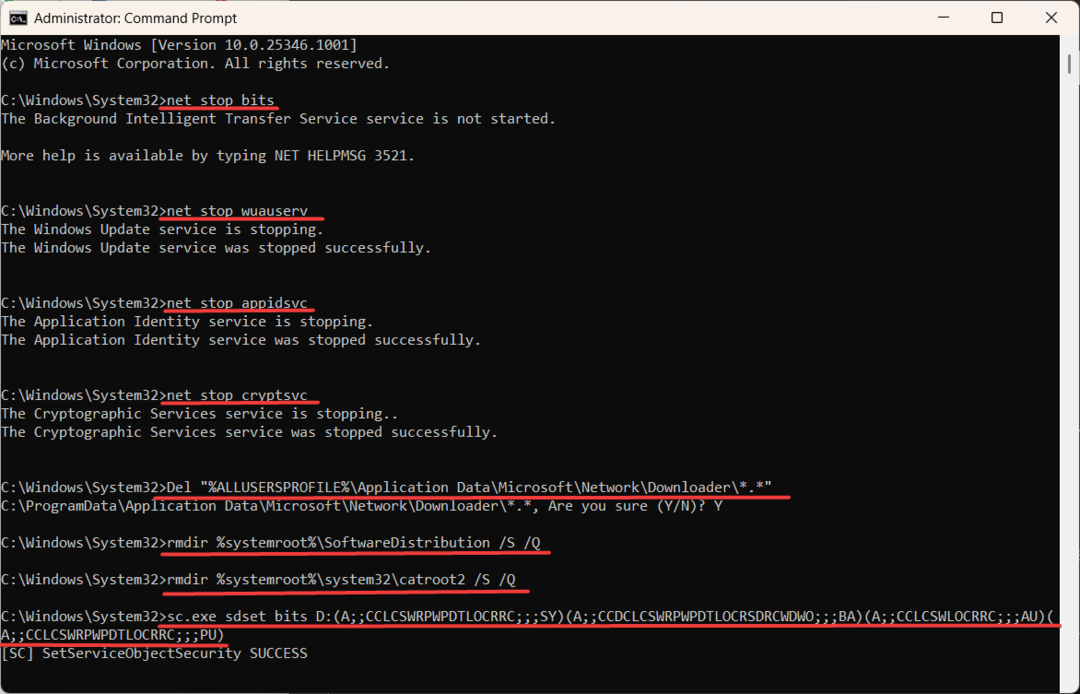
- Поново покрените рачунар и проверите да ли је грешка 0к8007001д решена.
4. Ручно инсталирајте ажурирање за Виндовс
- Иди на Мицрософт Упдате Цаталог веб сајт
- Унесите КБ број ажурирања које желите да инсталирате у текстуално поље и кликните Претрага.
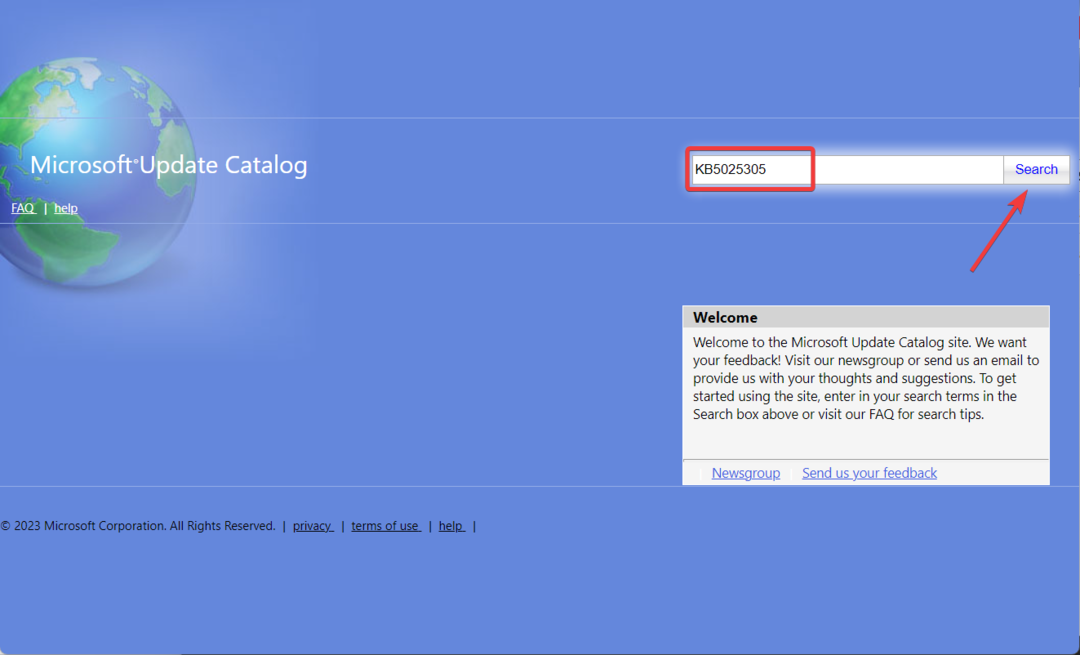
- Кликните на Преузимање поред ажурирања које желите да инсталирате.
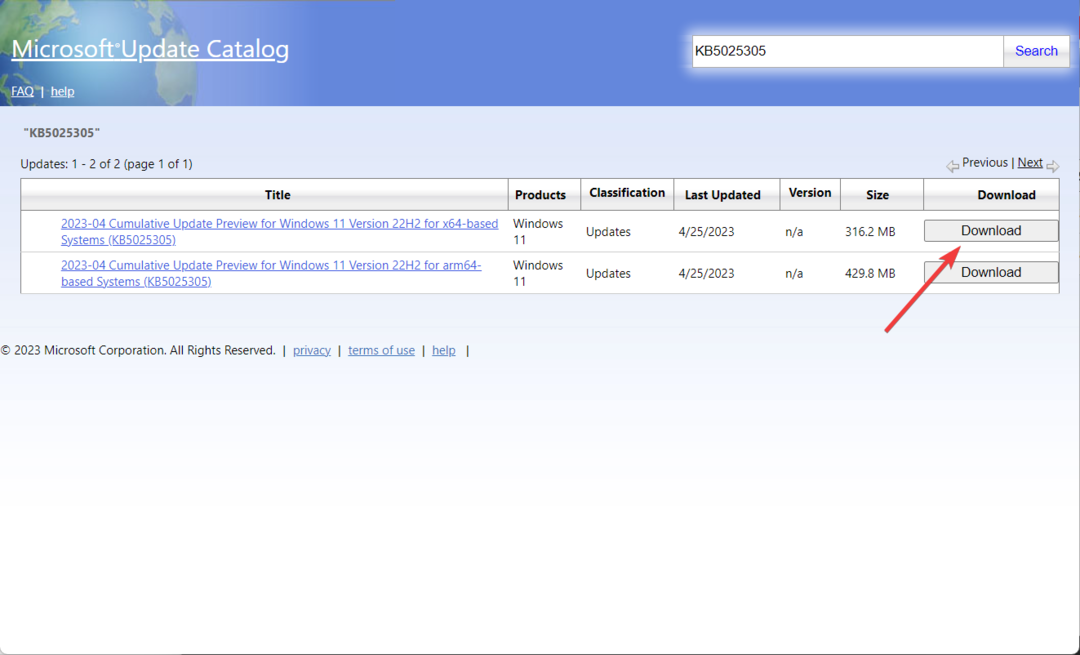
- У искачућем прозору кликните на везу за преузимање.

- Двапут кликните на преузету датотеку да бисте започели процес инсталације.
- Пратите упутства на екрану да бисте довршили инсталацију.
Ако сте корисник Виндовс 11, откријте најбоља безбедносна подешавања за сигурније Виндовс искуство.
У случају било каквих додатних питања или сугестија, оставите их у одељку за коментаре.
И даље имате проблема?
СПОНЗОРИСАНИ
Ако горњи предлози нису решили ваш проблем, ваш рачунар може имати озбиљније проблеме са Виндовс-ом. Предлажемо да изаберете решење све у једном, као што је Фортецт да ефикасно решите проблеме. Након инсталације, само кликните на Погледај и поправи дугме, а затим притисните Започните поправку.